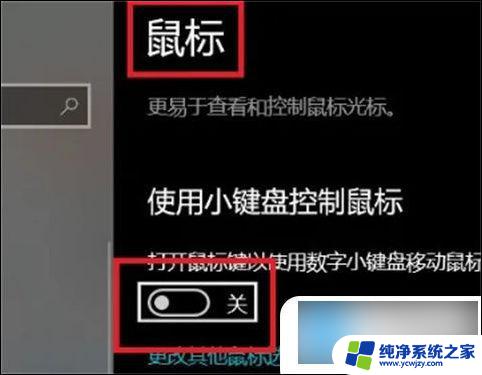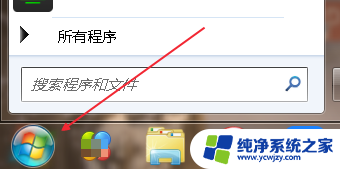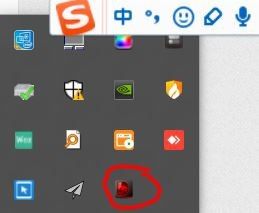电脑全键盘怎么设置 电脑如何设置全键盘控制电脑程序
更新时间:2023-07-21 13:42:14作者:xiaoliu
电脑全键盘怎么设置,电脑全键盘是一种方便快捷的操作方式,通过设置全键盘控制电脑程序,我们可以更高效地进行各种操作,全键盘设置允许用户通过按下特定的组合键来执行各种功能,例如打开应用程序、切换窗口、调整音量等。这种设置不仅提升了我们的工作效率,还能减少使用鼠标的频率,减轻手部的负担。接下来我们将介绍如何设置电脑全键盘,让你的电脑操作更加便捷。
操作方法:
1.首先需解决用键盘控制鼠标移动的问题,鼠标右键单击桌面---个性化。进入控制面板。

2.找到“查看方式”选择“类别”选项。
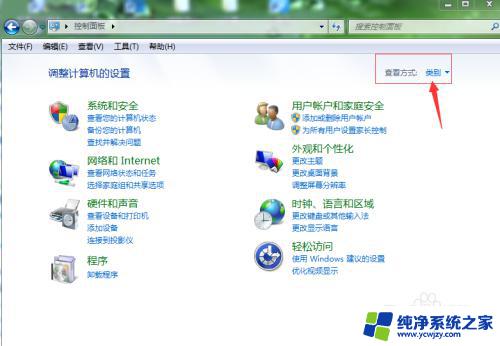
3.点击“轻松访问”,进入轻松访问控制界面。
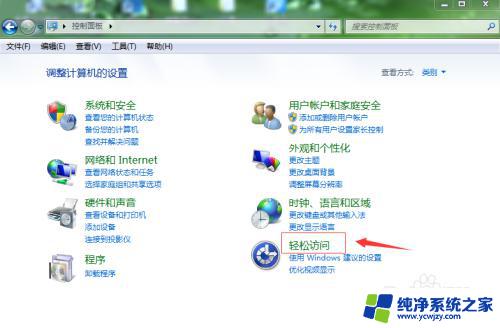
4.点击“更改键盘的工作方式”,进入控制界面。
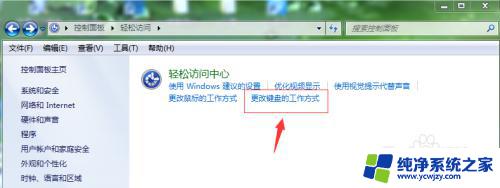
5.勾选“启用鼠标键”后,点击“确定”。
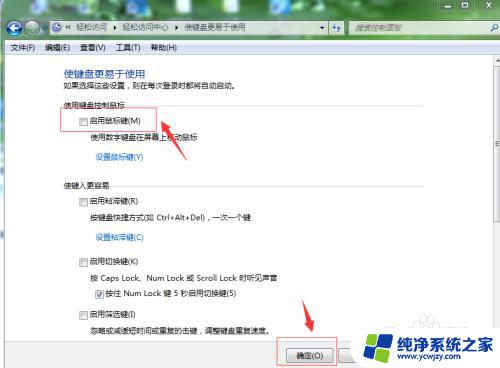
6.完成前五步之后,就能实现用键盘右边的小键盘移动鼠标。然后你需要记住一些常用的电脑快捷操作方法。
7.百度搜索“常用的电脑快捷操作方式”,进入文章进行阅读。熟记各种快捷操作方式方法,并不断实践,一段时间之后你便能不用鼠标也能自由操作你的电脑。
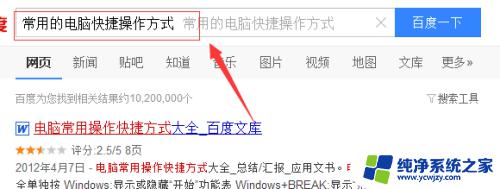
以上就是电脑全键盘设置的全部内容,如果你遇到这种情况,根据小编的操作进行解决非常简单快速,一步到位。